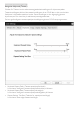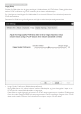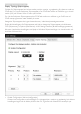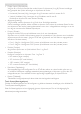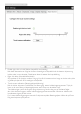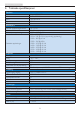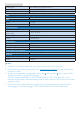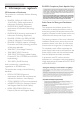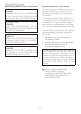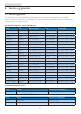User manual
32
3. Fastvare til Cloud monitor base
• Display Layout (Skjermlayout)
Velg om du vil ha en horisontal eller vertikal layout for skjermene (A og B). Denne innstillingen
bør gjenspeile den fysiske utformingen av skjermene du bruker.
• Horizontal (Vannrett): Velg å arrangere A og B vannrett, med A til venstre for B.
• Vertical (Loddrett): Velg å arrangere A og B loddrett, med A over B.
Maksimalt to skjermer kan være aktivert samtidig.
• Alignment (Justering)
Velg forholdet mellom skjermene A og B når de er forskjellige størrelser.
Denne innstillingen påvirker hvilket område av skjermen som brukes når markøren flyttes fra den
ene skjermen til den andre. Justeringsalternativene som vises i rullegardinlisten avhenger av om du
har valgt en vannrett eller loddrett skjermlayout.
• Primary (Primær)
Konfigurer hvilken DVI-port på nullklienten som du vil som hovedporten.
Skjermen som er koblet til den primære porten blir primærskjerm (dvs. skjermen som inneholder
skjermmenyene før du setter i gang en PCoIP-økt og skjermen som blir bedt om oppgavelinjen i
Windows når økten starter).
• Port 1: Velg for å konfigurere DVI-1-porten på nullklienten som den primære porten.
• Port 2: Velg for å konfigurere DVI-2-porten på nullklienten som den primære porten.
• Position (Posisjon)
Angi hvilken skjerm som er fysisk koblet til Port 1 og Port 2.
• Rotation (Rotasjon)
Konfigurer rotasjonen av skjermen i Port 1 og Port 2:
• No retation (Ingen rotasjon)
• 90° clockwise (90° med klokken)
• 180° rotation (180° rotasjon)
• 90° counter-clockwise (90° mot klokken)
• Resolution (Oppløsning)
Skjermoppløsningen kan konfigureres for en PCoIP-økt mellom en virtuell maskin eller vert og
en nullklient. Nullklienten oppdager støttede skjermoppløsninger på skjermen og fyller dem inn i
rullegardinmenyen. Som standard blir den opprinnelige oppløsningen på skjermen brukt.
• Revert (Tilbakestill)
Tilbakestiller konfigurasjonene på denne siden de siste lagrede innstillingene.
TouchScreen(Berøringsskjerm)
På siden for Berøringsskjerm kan du kongurere og kalibrere bestemte innstillinger på en tilkoblet Elo
TouchSystems-berøringsskjerm.
Siden for Berøringsskjerm er kun tilgjengelig gjennom skjermmenyen. Den er ikke tilgjengelig fra
administrasjonswebgrensesnittet.